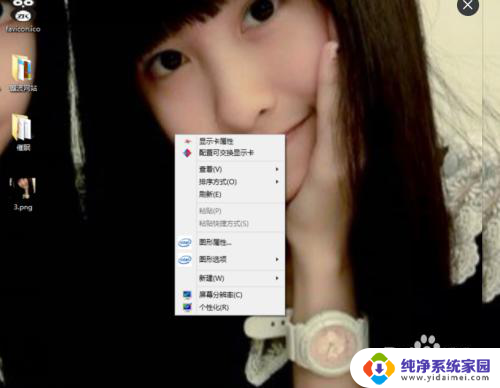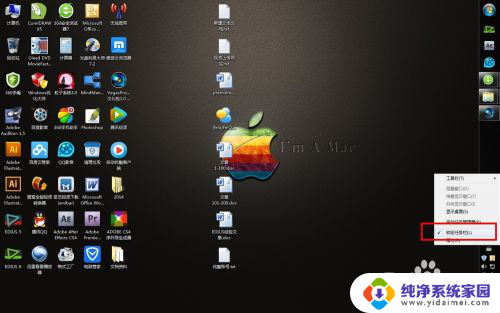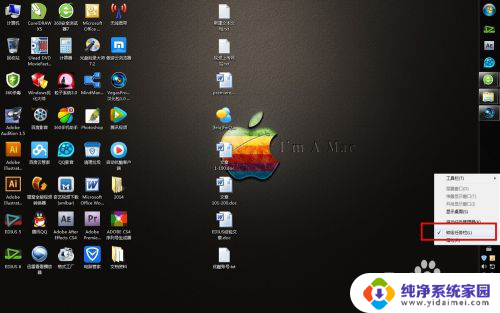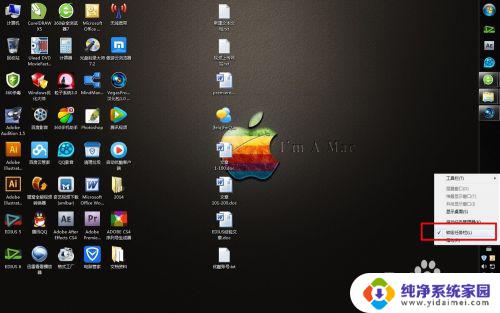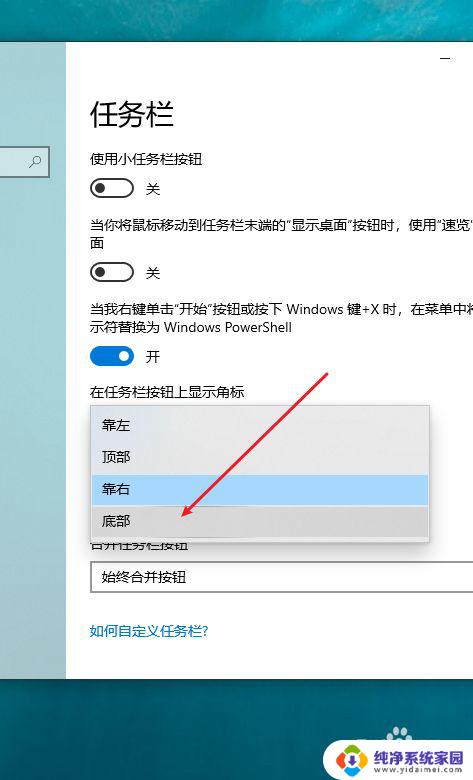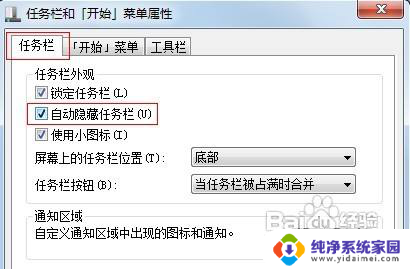任务栏跑到左边怎么办 怎么将电脑任务栏恢复到原来的位置
更新时间:2023-10-01 10:49:07作者:xiaoliu
任务栏跑到左边怎么办,电脑任务栏是我们在日常使用电脑时经常接触到的一个重要部分,它通常位于屏幕底部,方便我们快速启动应用程序和切换窗口,有时候由于不小心的操作或其他原因,任务栏可能会跑到屏幕的左边,给我们的使用带来了一些困扰。当任务栏跑到左边时,我们应该如何恢复到原来的位置呢?下面将介绍几种简单有效的方法,帮助我们解决这个问题。
操作方法:
1.电脑的“任务栏”、“开始按钮”跑到了左边。如下(右)图所示。

2.首先右击你电脑的“任务栏”如下图所示,然后点击“属性”选项。
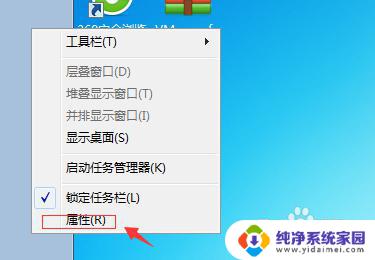
3.进入属性(如下图所示),找到“屏幕上的任务栏位置”的选项。

4.单击后,选择“底部”,如下图所示
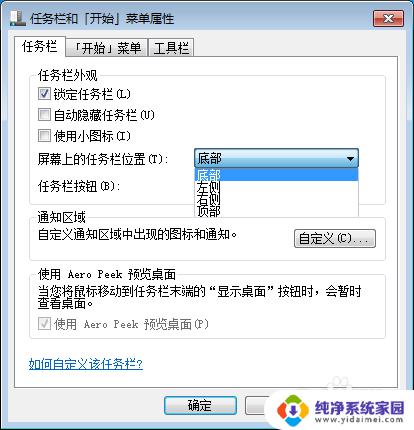
5.点击“应用”点击“确定”。好了,这样你的电脑就恢复原样了。
6.本期教程就到这里,如果喜欢请关注我o!
以上就是任务栏跑到左边的解决方法,希望对您有所帮助,如有疑问,欢迎按照小编的方法进行操作。